Exporter un rapport de cartes de présence
Objectif
Exporter le rapport de cartes de présence au niveau de la compagnie.
Éléments à considérer
- Permissions d'utilisateur requises :
- Permissions de niveau « Admin » dans l'outil Cartes de présence de la compagnie.
ET - Permissions de niveau « Admin » dans l'outil Rapports de la compagnie.
- Permissions de niveau « Admin » dans l'outil Cartes de présence de la compagnie.
- Formats de fichier d'exportation pris en charge :
- Format de document portable (.pdf)
- Valeurs séparées par des virgules (.csv)
- Intuit Interchange Format (.iif) (si activé avec l'outil Carte de présence)
Conditions préalables
- Voir Configurer votre compagnie pour la carte de présence pour connaître les étapes à suivre avant de pouvoir ajouter une entrée de carte de présence.
Étapes
- Accédez à l'outil Carte de présence.
- Cliquez sur Rapports.
- Cliquez sur Rapport de carte de présence .
Cela ouvre le rapport Carte de présence dans l'outil Rapports de la compagnie. - Cliquez sur Exporter .
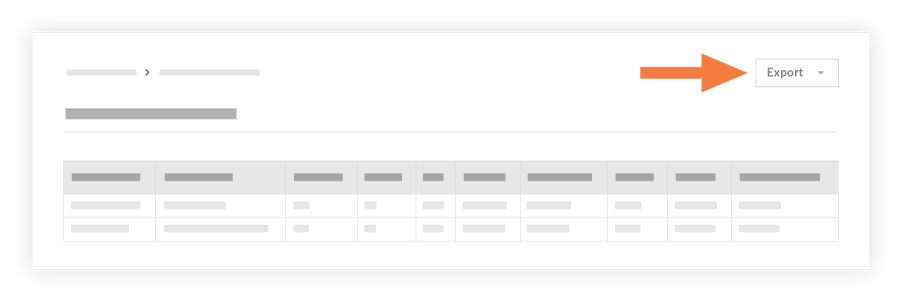
- Choisissez l'une des options suivantes :
- PDF : Ceci exporte une copie du rapport au format PDF.
- CSV : Ceci exporte une copie du rapport dans un fichier à valeurs séparées par des virgules.
- Quickbooks(si activé) : Ceci exporte une copie du rapport dans un fichier IIF.

